¿Cómo usar GO?
Secciones del artículo:
- ¿Qué es GO?
- ¿Cómo inicio GO?
- Seguimiento de tu viaje con GO
- Ajustes de GO
- Batería, datos y privacidad
¿Qué es GO?
La función GO de Transit facilita tus recorridos en el transporte público local, enviándote notificaciones para guiarte paso a paso en tu viaje.
- Sal en … minutos, así sabrás cuándo dirigirte a tu parada.
- ¡Date prisa!, si es posible que no llegues a tiempo a la hora de salida del vehículo.
- 5…4…3…2…paradas más, cuando te acercas a tu parada de destino.
- ¡Baja en la siguiente parada!, cuando falta una parada para llegar.
- ¡Baja aquí!, cuando has llegado a tu parada.
GO puede funcionar en segundo plano y te avisará con notificaciones por voz. Así podrás ponerte a escuchar tu música favorita o dormir un rato sin preocuparte por perder tu parada. Cuando llegues a tu destino, GO se detendrá automáticamente.
Además, cuando viajas con GO, tu información ayuda a otros pasajeros de tu ruta a tener información de seguimiento en tiempo real más precisa. ¡Cuanto más uses GO, a más personas ayudarás!
Más información: ¿Qué es el crowdsourcing con GO?
¿Cómo inicio GO?
⚠️ Nota: Solo puedes iniciar GO para viajes que salgan en los próximos 60 minutos. GO no está disponible para viajes combinados con varios medios de transporte.
Desde un plan de viaje
- Pulsa la barra de búsqueda e indica tu destino para planificar un viaje
- Pulsa el resultado de búsqueda que mejor se ajuste a lo que necesitas.
- En la ventana de detalles del viaje, pulsa GO.
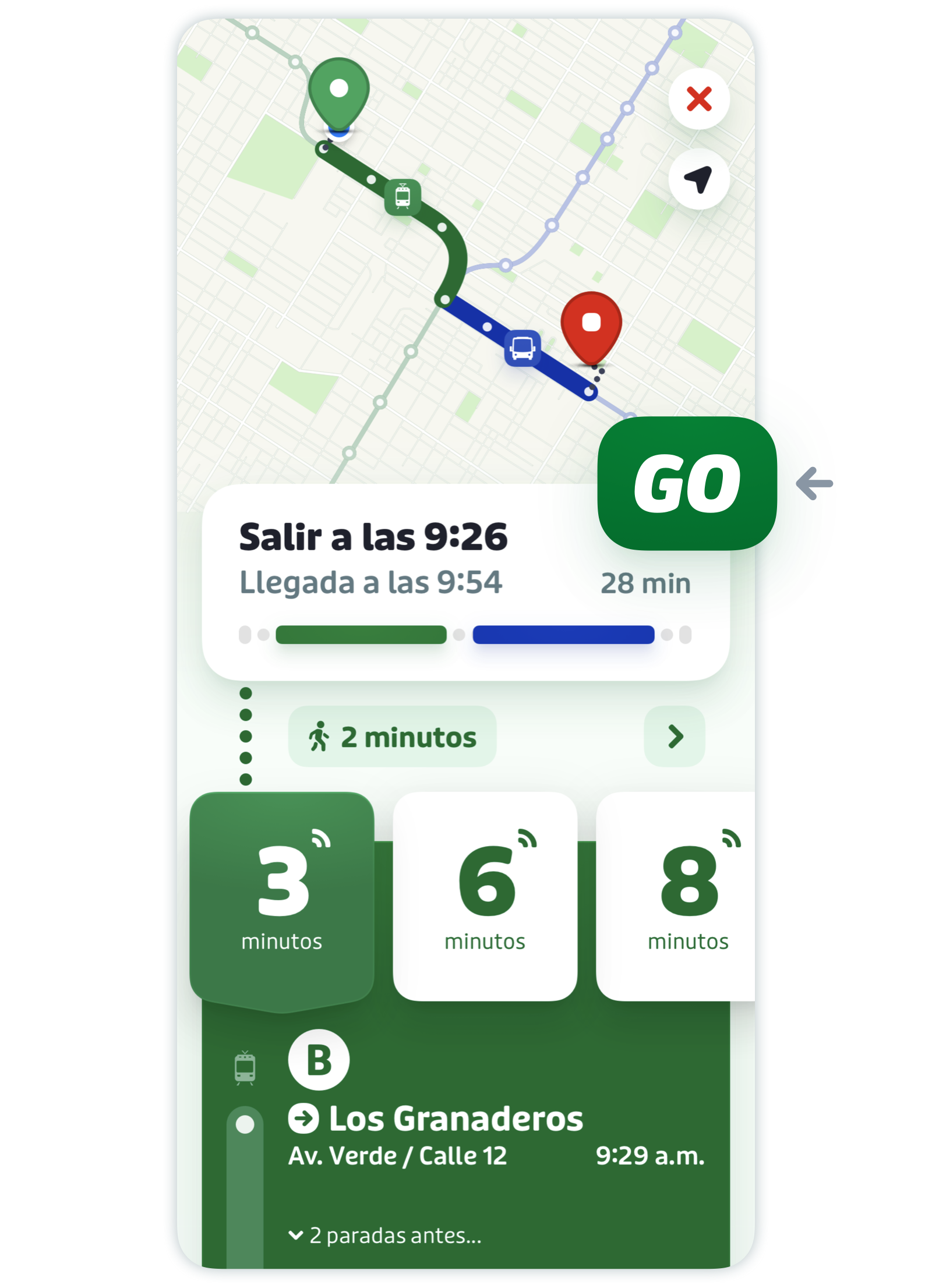
- Puedes cambiar a una salida diferente en cada tramo de tu viaje pulsado la tarjeta correspondiente. GO se actualizará automáticamente para mostrar las salidas seleccionadas.

💁 Nota: Es posible cambiar la salida de un viaje GO tanto antes como después de haberlo iniciado.
Desde una ruta
- ¿Ya estás en la parada o cerca de ella? Selecciona la ruta que usarás en la ventana de inicio y pulsa GO.

💁 De la misma manera que inicias GO desde el planificador de viajes, también puedes cambiar a una salida diferente antes o después de empezar, pulsando la tarjeta correspondiente.
- Puedes seleccionar tu parada de destino en la parte inferior de la ventana para recibir una notificación cuando sea el momento de bajarte.

¿Y si ya estoy en el tren o en el bus?
Si abres Transit mientras estás a bordo de un bus o un tren, solo tienes que seleccionar la ruta en cuestión desde la ventana de inicio y pulsar el botón GO. Pasados unos segundos, Transit detectará que estás a bordo.
No importa si la salida que se muestra no es la que estás tomando. GO puede detectar si estás en un vehículo o caminando. Una vez que hayas seleccionado una ruta y Transit haya detectado que estás a bordo, descartará el resto de salidas programadas (o en tiempo real). GO empezará a mostrar información sobre tu viaje actual.
Seguimiento de tu viaje con GO
Actividades en directo, notificaciones en vivo y Dynamic Island
¿Quieres poder revisar tu viaje de un vistazo desde la pantalla bloqueada? La función de actividades en directo de Transit es lo que necesitas. (en Android la llamamos notificaciones en vivo).
Así puedes activarla:
- iOS: Ve a Configuración (o Ajustes) > Apps > Transit y asegúrate de que Live Activities está activado.
- Android: Ve a Configuración (o Ajustes) > toca en Notificaciones > Transit > activa la opción Notificaciones en vivo o Notificaciones flotantes.
Cuando inicias GO, el widget de la pantalla bloqueada mostrará todo el viaje de un vistazo para que puedas ver fácilmente dónde estás. En lugar de enviar varias notificaciones a lo largo de tu viaje, tu dispositivo solo se activará para avisarte cuando tengas que hacer algo, como "Sal ahora" o "Bájate dentro de 2 paradas".
Cuando tu viaje haya terminado, el widget se desactivará automáticamente y podrás valorar tu viaje la próxima vez que abras la aplicación.

⚠️ Es necesario tener iOS 16.1 o superior para usar las actividades en vivo. Para las notificaciones en vivo se necesita Android 11 o superior. En cuanto a la aplicación, se necesita la versión 5.13.0 o superior para poder usar esta función en cualquier plataforma. También es compatible con VoiceOver y TalkBack para usuarios con problemas de visión.
Exclusivo de iOS: Dynamic Island
Gracias a Dynamic Island, tu viaje con GO está siempre a tu alcance y la información más importante aparece directamente. Cuando llegue el momento de bajar o si necesitas darte prisa, Dynamic Island aumentará de tamaño para avisarte. Si pulsas en la notificación de Dynamic Island, se abrirá la aplicación para mostrar el viaje completo.

📝 La función Dynamic Island solo está disponible a partir de ciertos dispositivos, como el iPhone 14 Pro y el iPhone 14 Pro Max.
Minimizar GO
Puedes minimizar GO para seguir usando el resto de la aplicación sin finalizar el viaje.
- En iOS: Desliza hacia abajo desde la parte superior de la pantalla de GO o desde la "minibarra" central. También puedes pulsar la X en la esquina superior derecha.
- En Android: Pulsa el botón atrás o desliza hacia la izquierda.

- Pulsa la minibarra en la parte de abajo para volver a GO.
Ajustes de GO
Personalizar las notificaciones
La función GO de Transit facilita tus recorridos en el transporte público local, enviándote notificaciones para guiarte paso a paso en tu viaje.
Pulsa la campana mientras viajas con GO para personalizar cómo y cuándo recibirás notificaciones sobre tu viaje.


- Notificaciones por voz: selecciona si quieres que se reproduzcan todas las notificaciones en voz alta
- Solo audífonos (o auriculares): las notificaciones se reproducirán por voz únicamente si hay audífonos conectados
- Recuérdamelo: recibe una notificación cuando sea momento de salir
- Valoración de viajes: responder preguntas durante los viajes GO
⚠️ Nota: Este menú de opciones solo está disponible después de iniciar GO
Configurar el tiempo y la velocidad a pie
Para un viaje en concreto
Pulsa la casilla de "x minutos" a pie para modificar el tiempo estimado. ¡Para el próximo viaje, GO tendrá en cuenta la duración que elegiste!

Para todos los viajes
También puedes ajustar tu velocidad a pie para mejorar las estimaciones de tiempo en todos los viajes. Así puedes hacerlo:
- En la ventana de inicio, pulsa el engranaje en la parte superior izquierda.
- Ve hacia abajo hasta "Desplazarse" y pulsa "Zona peatonal".

- Aquí podrás ajustar tu velocidad a pie. Los ajustes que se muestran a continuación son los predeterminados.

- Ajusta la velocidad a tu ritmo.

- ¡A partir de ahora, las estimaciones de tiempo a pie en GO tendrán en cuenta tu nueva velocidad caminando!

Batería, datos y privacidad
Aunque es cierto que GO usa algo de batería, hemos logrado que no consuma más de alrededor de un 5 % para un viaje promedio de 20 minutos. Y todo eso, suponiendo que estés pegado a tu teléfono durante todo el viaje. Ese mismo viaje promedio de GO consumirá menos de 100 kb de datos. Eso es más que un mensaje de texto, pero menos que el GIF de un gato.
Respecto a la privacidad: nunca compartiremos tu ubicación exacta con otros pasajeros. Solo se comparte la posición del vehículo mientras GO está activo y tú estás a bordo. Todos los datos que generas usando GO son anónimos y GO se desactiva automáticamente cuando llegas a tu destino.